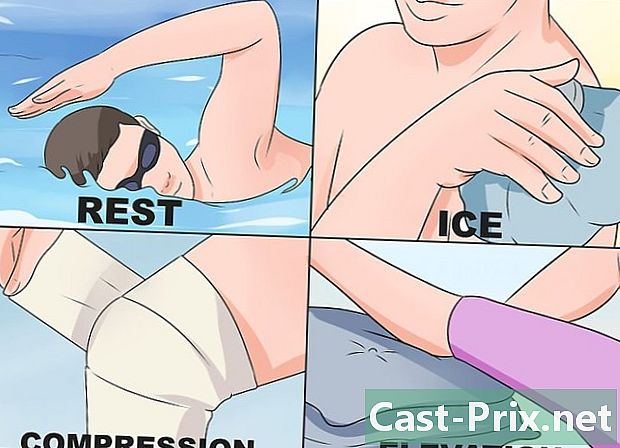Kako obnoviti izbrisano zgodovino v operacijskem sistemu Windows
Avtor:
Roger Morrison
Datum Ustvarjanja:
22 September 2021
Datum Posodobitve:
21 Junij 2024

Vsebina
- faze
- 1. način Uporabite predpomnilnik DNS
- 2. način Prenesite obnovitveno programsko opremo
- 3. način Pojdite v Google Zgodovino
Izbrisano zgodovino brskanja lahko najdete, določite URL-je, ki jih je obiskal prejšnji uporabnik, ali najdete izgubljeni URL ali podatke, ki ste jih izbrisali.Ko počistite zgodovino brskanja v brskalniku, Windows skrije to zgodovino, vendar lahko do nje še vedno dostopate na različne načine. Najlažji način za obnovitev izbrisane zgodovine brskanja je uporaba Google Računa. Če imate Google Račun in ga uporabljate med sejo, do katere želite dostopati, lahko z njim pridobite zgodovino brskanja. Če pa med to sejo niste bili prijavljeni v svoj Google Račun, je postopek morda nekoliko bolj zapleten. Na srečo obstajajo vgrajeni predpomnilniki, iz katerih lahko dostopate do svoje zgodovine.
faze
1. način Uporabite predpomnilnik DNS
-

Pojdite na meni začetek in izberite opravlja. Pridite v cmd v iskalni vrstici. Kliknite na OK. Ko iz zgodovine brskanja izbrišete podatke, predpomnilnik DNS shrani te podatke. Upoštevajte, da je ta metoda lahko nekoliko zmedena, ker predpomnilnik DNS shrani vso zgodovino interneta, vključno z vašo aplikacijo in brskalnikom. -

Počakajte, da se odpre ukazni poziv. Prikaže se črno okno, kamor lahko vneseteipconfig / displaydns. Pritisnite vpišite. -

Obnovite izbrisano zgodovino. Ko ste naročili, boste videli svojo internetno zgodovino.
2. način Prenesite obnovitveno programsko opremo
-

Poiščite zgodovinsko obnovitveno programsko opremo, kot je nazaj ukrivljen ali Čarovnik za obnovitev podatkov. Ko prenesete programsko opremo, jo zaženite. V tem članku se bomo naučili, kako uporabljati nazaj ukrivljen, vendar bo večina programske opreme delovala na enak način. -

Kliknite na naslednja na strani za dobrodošlico Čarovnik Recuva. Če se ta stran po zagonu programske opreme ni pojavila, pojdite na možnosti nato izberite Zaženite čarovnika ob zagonu. -

Izberite vrsto datotek, ki jih želite obnoviti. V tem primeru je Internetna zgodovina. Ko izberete vrsto datoteke, izberite naslednja. Prikaže se stran za lokalizacijo datotek. -

Izberite mesto, na katerem želite iskati programsko opremo. Kliknite na začetek in počakajte do konca analize. Lahko traja čas. -

Izberite opomore. Ko je pregled končan, boste imeli možnost obnoviti datoteke in jim dodeliti cilj v računalniku. Po izbiri cilja izberite OK .
3. način Pojdite v Google Zgodovino
-

Dostop do Googlove zgodovine brskanja. To je daleč najpreprostejša metoda, vendar bi delovala le, če bi bili med brskanjem, do katerega želite dostopati, prijavljeni v Google Račun. -

Prijavite se v svoj Google Račun. Pojdite na www.google.com/history in vnesite poverilnice svojega Google Računa. -

Dostop do zgodovine brskanja. S te strani si lahko ogledate zgodovino brskanja po času in datumu. Če želite izbrisati zgodovino, preprosto kliknite ikono zobnika v zgornjem desnem kotu zaslona in izberite Izbrišite elemente .